WinMTR 是一款网络诊断工具,它结合了 traceroute 和 ping 功能,用于测量数据包在网络路径上的传输时间和丢包率。它是 MTR(My Traceroute)的 Windows 版本,MTR 原本是为 Unix-like 系统设计的。WinMTR 提供了一个图形界面,使得用户更容易使用这些网络诊断功能。
软件下载地址:HTTP://downinfo.myhostadmin.net/vps/WinMTR.rar 解压以后运行。
输入域名或者IP,点击start按钮开始执行
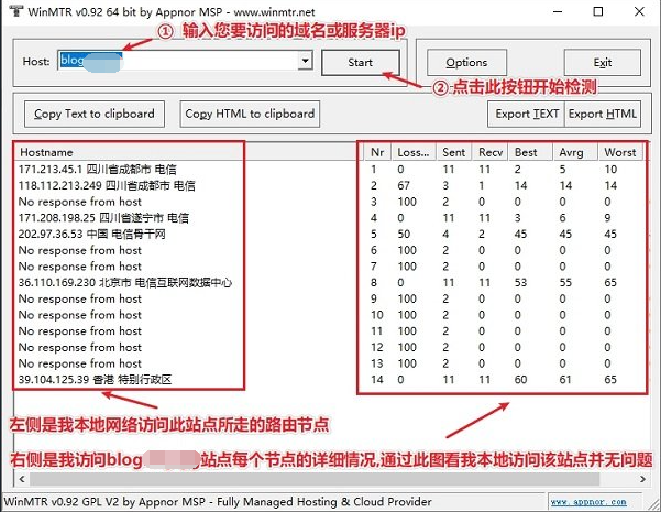
参数解释:
Hostname: 网络节点的主机名或IP地址,以及它的地理位置。
Nr: 节点的序号,表示数据包经过的第几个网络节点。
Loss%: 数据包丢失率,百分比越低越好。
Sent: 发送的数据包数量。
Recv: 收到的响应数量。
Best: 到该节点的最快响应时间(毫秒)。
Avrg: 到该节点的平均响应时间(毫秒)。
Worst: 到该节点的最慢响应时间(毫秒)。
根据报告内容,我们可以看到:
- 第1跳到第4跳和第14跳有响应,表示数据包成功到达这些节点并收到了响应。
- 第3跳、第6-13跳没有响应,显示为 “No response from host”,表示数据包在这些节点丢失或没有收到响应。
- 某些节点有较高的丢包率(例如第2跳的丢包率为67%),这可能表明网络连接存在问题。
- 从第8跳开始,网络响应时间显著增加,特别是第14跳的香港节点,平均响应时间为61毫秒。
左侧的说明文字指出,这些节点是你本地网络访问目标站点 “blog” 所走的路由节点。右侧的详细情况显示了每个节点的网络性能。
总的来说,这张图显示了你的网络连接到 站点的路径,以及每个节点的网络性能。丢包和高延迟的节点可能需要进一步的调查来确定网络连接问题的原因。
示例二:
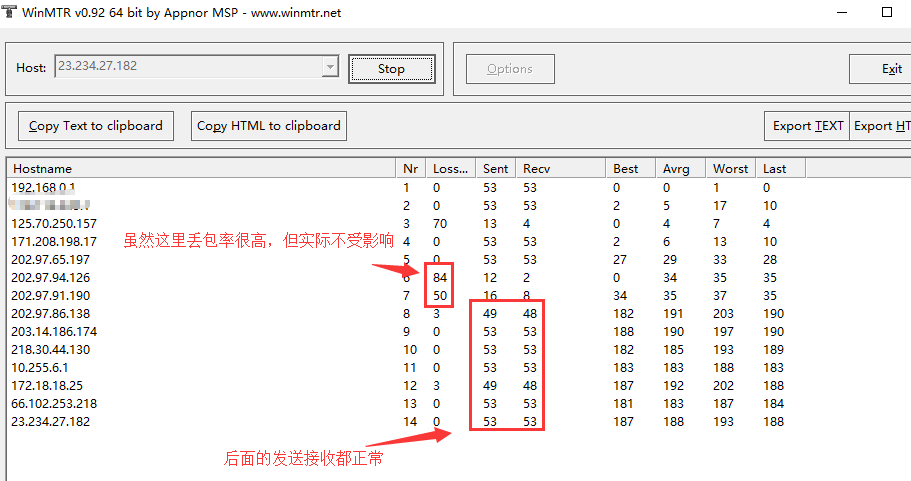
报告中的关键发现:
- 第1跳是本地网络节点(192.168.0.1),没有丢包,响应时间从0到1毫秒。
- 第2跳的响应时间从2到17毫秒,平均5毫秒。
- 第3跳(125.70.250.157)有70%的丢包率,只有4个响应收到了。
- 第4跳(171.208.198.17)虽然提到“虽然这里丢包率很高,但实际不受影响”,但具体的丢包率和响应时间没有给出。
- 第5跳(202.97.65.197)的响应时间从27到33毫秒。
- 第6跳(202.97.94.126)有84%的丢包率,只有2个响应收到了。
- 第7跳(202.97.91.190)有50%的丢包率,平均响应时间为35毫秒。
- 第8跳(202.97.86.138)有3%的丢包率,响应时间从182到203毫秒。
- 第9跳(203.14.186.174)没有丢包,响应时间从188到197毫秒。
- 第10跳(218.30.44.130)没有丢包,响应时间从182到193毫秒。
- 第11跳(10.255.6.1)没有丢包,响应时间从183到188毫秒。
- 第12跳(172.18.18.25)有3%的丢包率,响应时间从187到202毫秒。
- 第13跳(66.102.253.218)没有丢包,响应时间从181到187毫秒。
- 第14跳到达目标IP(23.234.27.182),没有丢包,响应时间从187到193毫秒。
报告中提到,尽管某些节点有较高的丢包率,但实际网络通信似乎没有受到影响。这可能意味着网络在某些节点有冗余路径或自动故障转移机制。最后几跳的响应时间相对稳定,没有出现显著的丢包问题。